Ο Eπεξεργαστής iD
Αναθεωρήθηκε στις 2019-06-10
Ξεκινάτε τη χαρτογράφηση με τον Tasking Manager για το HOT ή τα MissingMaps κλπ? Δείτε την ενότητα συμβουλών HOT.
Ο επεξεργαστής iD είναι ο de facto, Επεξεργαστής OpenStreetMap μέσω του προγράμματος περιήγησης. Το iD είναι γρήγορο και εύκολο στη χρήση και επιτρέπει χαρτογράφηση από διάφορες πηγές δεδομένων, όπως από δορυφορικές και εναέριες εικόνες, GPS, Field Papers ή Mapillary.
Ο επεξεργαστής iD είναι πολύ καλός για να κάνετε μικρές και εύκολες αλλαγές που δεν απαιτούν τα προηγμένα χαρακτηριστικά του JOSM (ενός πιο εξελιγμένου επεξεργαστή χαρτογράφησης). Αυτό το κεφάλαιο παρουσιάζει τα βασικά στοιχεία της επεξεργασίας με τον iD.
Ξεκινώντας τον Επεξεργαστή ID
Το πρόγραμμα επεξεργασίας iD απαιτεί ενεργή σύνδεση στο Διαδίκτυο.
Ανοίξτε το πρόγραμμα περιήγησής σας στο Διαδίκτυο και μεταβείτε στον ιστότοπο του OpenStreetMap στη διεύθυνση http://www.openstreetmap.org.
Συνδεθείτε χρησιμοποιώντας το λογαριασμό σας στο OpenStreetMap
Μετακινήστε και μεγεθύνετε τον χάρτη στην περιοχή που θέλετε να επεξεργαστείτε. Μπορείτε να μετακινηθείτε κρατώντας πατημένο το αριστερό κουμπί του ποντικιού και σύροντας τον χάρτη στην περιοχή που θέλετε.
Κάντε κλικ στο μικρό βέλος δίπλα στο Επεξεργασία. Στη συνέχεια, κάντε κλικ στο Επεξεργασία με iD (επεξεργαστής στο πρόγραμμα περιήγησης).
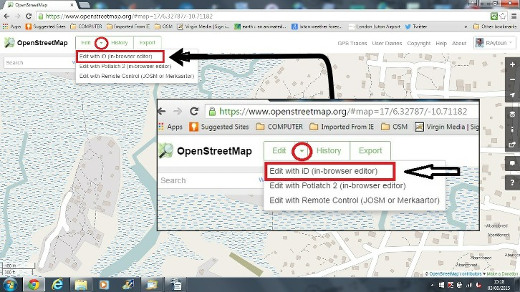
Γραφικό περιβάλλον χρήστη του Επεξεργαστή iD
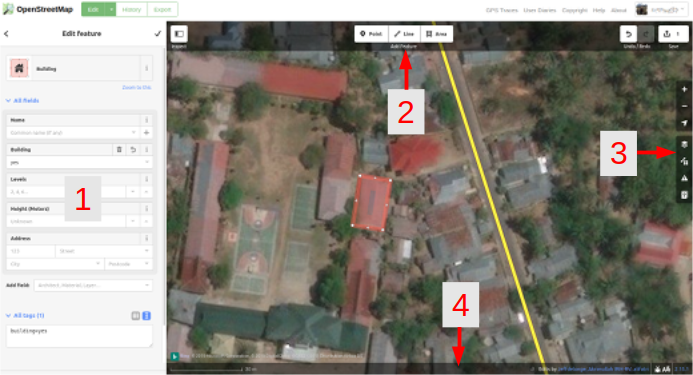
- Πίνακας επεξεργασίας χαρακτηριστικών: Αυτός ο πίνακας εμφανίζει ετικέτες από το επιλεγμένο αντικείμενο στο χάρτη.
Μπορείτε να προσθέσετε ή να επεξεργαστείτε tag από αυτόν τον πίνακα.
- Εργαλεία: Αυτός ο πίνακας εμφανίζει βασικά εργαλεία επεξεργασίας:
Σχεδίαση σημείου (κόμβος), πλήκτρο συντόμευσης 1 
Σχεδίαση γραμμής (διαδρομή), πλήκτρο συντόμευσης 2 
Σχεδίαση σχήματος (πολύγωνο), πλήκτρο συντόμευσης 3 
Αναίρεση, πλήκτρα συντόμευσης Ctrl+z 
Επανάληψη, πλήκτρα συντόμευσης Ctrl+y 
Αποθήκευση αλλαγών, πλήκτρα συντόμευσης Ctrl+s 
- Πίνακας χάρτη: Αυτός ο πίνακας εμφανίζει διάφορες λειτουργίες διαμόρφωσης:
Μεγέθυνση, πλήκτρο συντόμευσης + 
Σμίκρυνση, πλήκτρο συντόμευσης - 
Μεταβείτε στην τοποθεσία σας 
Διαμόρφωση υποβάθρου φόντου, πλήκτρο συντόμευσης b 
Δεδομένα χάρτη, πλήκτρο συντόμευσης f 
Θέματα, πλήκτρο συντόμευσης i 
Ανοίξτε το μενού βοήθειας, πλήκτρο συντόμευσης h 
- Πίνακας πληροφοριών: Αυτός ο πίνακας εμφανίζει διάφορες πληροφορίες, όπως τη γραμμή κλίμακας και τους χρήστες που έχουν συνεισφέρει στην περιοχή.
Ρύθμιση παραμέτρων του Υποβάθρου Φόντου
Κάντε κλικ στο κουμπί Ρυθμίσεις φόντου ή χρησιμοποιήστε το πλήκτρο συντόμευσης b.
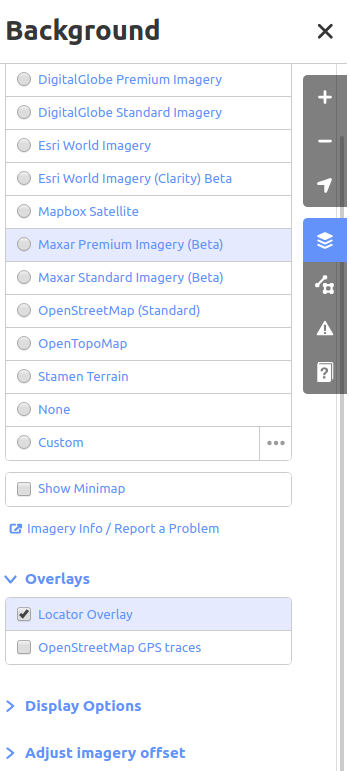
Μπορείτε να αλλάξετε το επίπεδο φόντου με βάση τον πάροχο πλακιδίων που επιθυμείτε (η προεπιλογή είναι Bing Aerial Imagery).
Μπορείτε να προσθέσετε τα δικά σας πλακίδια χάρτη κάνοντας κλικ στο Προσαρμοσμένο. Για παράδειγμα, εάν θέλετε να προσθέσετε ένα FieldPaper , κάντε κλικ στο Προσαρμογή και, στη συνέχεια, κάντε κλικ στο εικονίδιο του μεγεθυντικού φακού (αναζήτηση) για να ανοίξετε το ακόλουθο παράθυρο:-
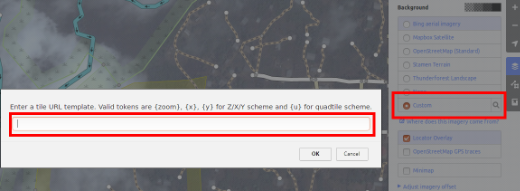
και εισαγάγετε τη Διεύθυνση URL στιγμιότυπου FieldPaper, η οποία θα είναι κάπως έτσι: http://fieldpapers.org/snapshot.php?id=cqhmf2v9#18/37.80593/-122.22715
Για να εμφανίσετε ίχνη GPS από τον υπολογιστή σας (μορφή GPX), σύρετε και αποθέστε το αρχείο GPX στο πρόγραμμα επεξεργασίας iD.
Για να ενεργοποιήσετε το OpenStreetMap GPS Traces κάντε κλικ στο πλαίσιο. Στην παρακάτω εικόνα, τα δημόσια ίχνη GPS εμφανίζονται σε διάφορα χρώματα, υποδεικνύοντας την κατεύθυνση του ταξιδιού.
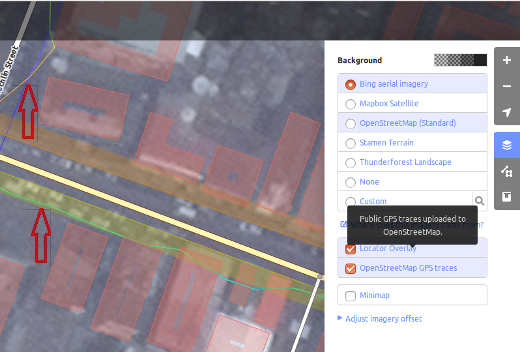
Για να αλλάξετε την εμφάνιση των εικόνων κάντε κλικ στο Επιλογές εμφάνισης.
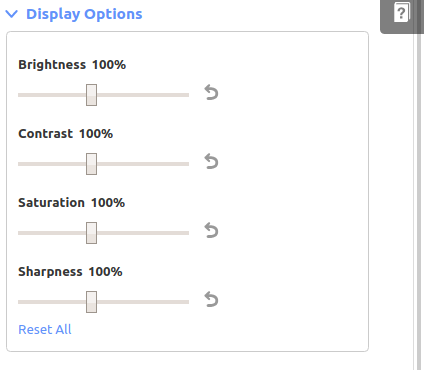
Εάν υπάρχει μετατόπιση εικόνων, μπορείτε να διορθώσετε τη μετατόπιση εικόνων κάνοντας κλικ στο Ρύθμιση μετατόπισης εικόνων.
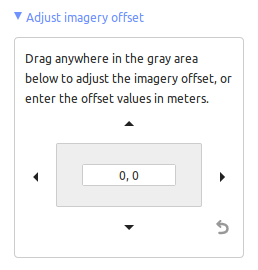
- Κάντε κλικ στα κουμπιά πλοήγησης για να μετακινήσετε τις εικόνες. Κάντε κλικ στο κουμπί επαναφοράς για να επιστρέψετε στην προεπιλεγμένη θέση.

Βασική επεξεργασία με τον iD
Προσθήκη Σημείων
Για να προσθέσετε ένα νέο σημείο, κάντε κλικ στο κουμπί Σημείο.
- Ο κέρσορας του ποντικιού σας θα αλλάξει σε σύμβολο συν (+). Τώρα, κάντε κλικ σε μια θέση που γνωρίζετε για να επισημάνετε μια τοποθεσία. Για παράδειγμα, εάν γνωρίζετε ότι υπάρχει νοσοκομείο στην περιοχή σας, κάντε κλικ στη θέση του κτιρίου του νοσοκομείου.
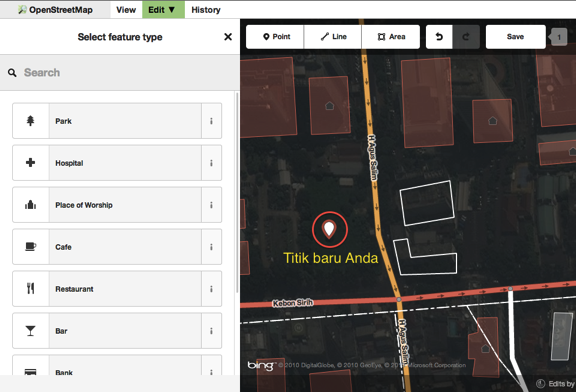
- Παρατηρήστε ότι προστέθηκε ένα νέο σημείο. Ταυτόχρονα, το αριστερό πλαίσιο θα αλλάξει για να εμφανίσει μια φόρμα όπου μπορείτε να επιλέξετε χαρακτηριστικά για το αντικείμενο. Κάντε κλικ στο Νοσοκομείο για να προσθέσετε ετικέτα στο σημείο ως νοσοκομείο.
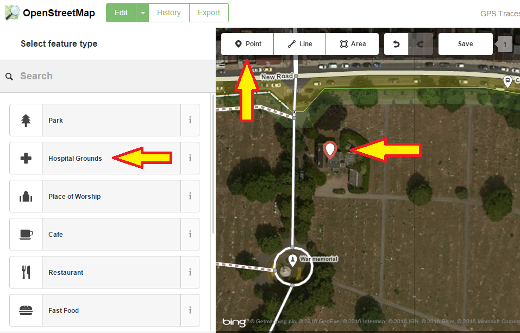
- Μπορείτε να χρησιμοποιήσετε τις φόρμες για να συμπληρώσετε λεπτομερείς πληροφορίες σχετικά με το σημείο σας. Μπορείτε να συμπληρώσετε το όνομα του νοσοκομείου, τη διεύθυνση ή/και άλλες πρόσθετες πληροφορίες. Σημειώστε ότι κάθε δυνατότητα θα έχει διαφορετικές επιλογές, ανάλογα με την ετικέτα που θα επιλέξετε από τον πίνακα δυνατοτήτων.
- Εάν κάνετε κάποιο λάθος, όπως μια λάθος τοποθεσία, μπορείτε να μετακινήσετε το σημείο σας σε μια νέα τοποθεσία κρατώντας το αριστερό κουμπί του ποντικιού στο σημείο σας και σύροντάς το. Ή, εάν θέλετε να διαγράψετε το σημείο σας, κάντε κλικ στο αριστερό κουμπί του ποντικιού στο σημείο, ενεργοποιήστε το μενού περιβάλλοντος κάνοντας κλικ με το δεξί κουμπί του ποντικιού και στη συνέχεια, κάντε κλικ στο κουμπί που μοιάζει με κάδο απορριμμάτων.

Ένα “σημείο” που δημιουργείται στο πρόγραμμα επεξεργασίας iD είναι στην πραγματικότητα ένας αυτόνομος “κόμβος” με ένα σύνολο “ετικέτες” πάνω του.
Σχεδιάζοντας Γραμμές
Για να προσθέσετε μια νέα γραμμή, κάντε κλικ στο κουμπί Γραμμή.
- Ο κέρσορας του ποντικιού σας θα αλλάξει σε σύμβολο συν (+). Βρείτε έναν δρόμο που δεν έχει σχεδιαστεί στον χάρτη και χαράξτε τον. Κάντε κλικ μία φορά σε ένα σημείο όπου ξεκινά το τμήμα του δρόμου, μετακινήστε το ποντίκι σας και κάντε κλικ για να προσθέσετε επιπλέον σημεία. Κάντε διπλό κλικ για να τερματίσετε τη διαδικασία σχεδίασης. Παρατηρήστε τον πίνακα στα αριστερά.
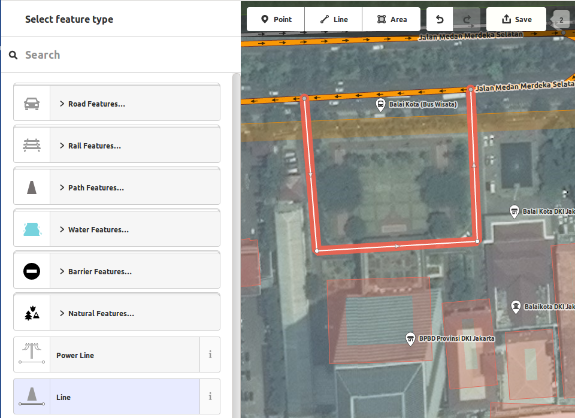
- Όπως και με ένα σημείο, επιλέξτε τις κατάλληλες ετικέτες για τη γραμμή σας.
- Μπορείτε να σύρετε σημεία από τη γραμμή κάνοντας κλικ στο αριστερό κουμπί του ποντικιού σας σε ένα σημείο και σύροντάς το.
- Όταν κάνετε κλικ στο αριστερό κουμπί του ποντικιού σε ένα μεμονωμένο σημείο (κόμβο) στη γραμμή και είτε κάνετε κλικ στο δεξί κουμπί του ποντικιού είτε πατάτε το πλήκτρο διαστήματος για να ενεργοποιήσετε το μενού περιβάλλοντος, θα δείτε αυτά τα εργαλεία:
- Συνεχίστε τη γραμμή από αυτό το σημείο

- Αποσυνδέστε τις γραμμές σε αυτό το σημείο

- Διαχωρίστε μια γραμμή σε δύο γραμμές σε αυτό το σημείο.

- Διαγραφή σημείου από γραμμή.

- Όταν κάνετε κλικ το αριστερό κουμπί του ποντικιού σας σε μια γραμμή (αλλά όχι σε ένα σημείο), θα δείτε αυτά τα εργαλεία:
- Δημιουργήστε έναν κύκλο από μια γραμμή (ενεργό μόνο εάν η γραμμή είναι κλειστή)

- Αποσύνδεση γραμμής από άλλα αντικείμενα

- Μετακίνηση γραμμής

- Κάντε ορθές όλες τις γωνίες

- Αντανακλάστε τη γραμμή κατά μήκος του μικρού άξονά της

- Αντανακλάστε τη γραμμή κατά μήκος του μεγάλου άξονά της

- Αντίστροφη κατεύθυνση γραμμής (χρήσιμο για ποτάμια και μονόδρομους)

- Περιστρέψτε τη γραμμή γύρω από το κέντρο της

- Ισιώστε τη γραμμή

- Διαγραφή γραμμής.

Μια “γραμμή” που δημιουργείται στο πρόγραμμα επεξεργασίας iD είναι στην πραγματικότητα μια “διαδρομή” με “ετικέτες” πάνω της.
Μια ειδική σημείωση σχετικά με τη Διαγραφή: Σε γενικές γραμμές, θα πρέπει να αποφύγετε τη διαγραφή της χαρτογράφησης άλλων ατόμων εάν χρειάζεται απλώς βελτίωση. Μπορείτε να διαγράψετε τα δικά σας λάθη, αλλά θα πρέπει να προσπαθήσετε να προσαρμόσετε τα αντιστοιχισμένα αντικείμενα άλλων ατόμων εάν χρειάζονται αλλαγές. Αυτό διατηρεί το ιστορικό των στοιχείων στη βάση δεδομένων OSM και σέβεται τους συναδέλφους χαρτογράφους. Εάν πραγματικά πιστεύετε ότι κάτι πρέπει να διαγραφεί, εξετάστε το ενδεχόμενο να ρωτήσετε πρώτα τον αρχικό χαρτογράφο ή μια από τις λίστες email του OSM σχετικά με αυτό.
Σχεδιάζοντας Σχήματα (Πολύγωνα)
Για να προσθέσετε ένα νέο σχήμα πολλαπλών όψεων, κάντε κλικ στο κουμπί Περιοχή. 
- Ο κέρσορας του ποντικιού σας θα αλλάξει σε σύμβολο συν (+). Προσπαθήστε να εντοπίσετε ένα κτίριο χρησιμοποιώντας τις εικόνες ως οδηγό.
- Θα παρατηρήσετε ότι το χρώμα του σχήματός σας θα αλλάξει ανάλογα με τα χαρακτηριστικά που του αποδίδετε.
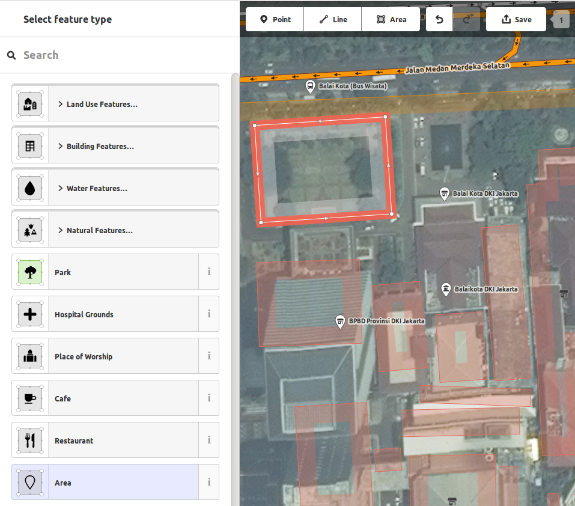
- Τα εργαλεία που είναι διαθέσιμα όταν επιλέγετε ένα σχήμα και ενεργοποιείτε το μενού περιβάλλοντος με το δεξί κουμπί του ποντικιού είναι παρόμοια με εκείνα που εμφανίζονται όταν κάνετε κλικ σε μια γραμμή.
Ένα “πολύγωνο” στο πρόγραμμα επεξεργασίας iD είναι στην πραγματικότητα μια “κλειστή διαδρομή” με ετικέτες σε αυτό.
Σχεδιάζοντας Πολυπολύγωνα
Μερικές φορές πρέπει να σχεδιάσετε ένα πολύγωνο που δεν έχει μόνο εξωτερικό περίγραμμα αλλά και ένα ή περισσότερα εσωτερικά περιγράμματα. Απλά σκεφτείτε κτίρια με εσωτερικές αυλές ή λίμνες με νησιά. Μην σχεδιάζετε όλες αυτές τις διαδρομές σε μια γραμμή έτσι ώστε τα εσωτερικά περιγράμματα να αιωρούνται από το εξωτερικό περίγραμμα. Σχεδιάστε αυτά τα περιγράμματα ξεχωριστά, επισυνάψτε ετικέτες μόνο στο εξωτερικό περίγραμμα, επιλέξτε όλα τα περιγράμματα και πατήστε c για να τα συνδυάσετε σε αυτό που ονομάζεται πολυπολύγωνο.

Όταν επιλέγετε οποιοδήποτε από τα περιγράμματα του νεοδημιουργημένου πολυ-ολυγώνου μπορείτε να δείτε στα αριστερά σε ποια πολυπολύγωνα ανήκει
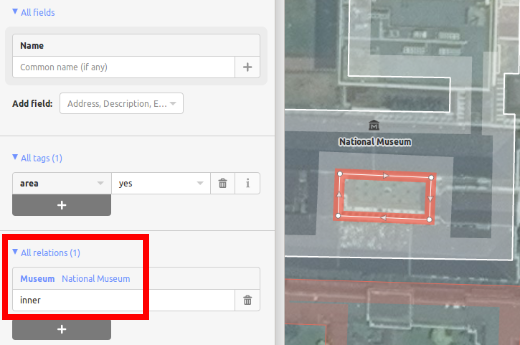
Ζητήματα
Ο επεξεργαστής εκτελεί έναν αριθμό ελέγχων αμέσως μόλις επεξεργαστείτε κάτι. Εάν πιστεύει ότι αυτό που κάνατε μπορεί να προκαλέσει προβλήματα, σας ειδοποιεί στην καρτέλα ζητημάτων. Κάθε φορά που το εικονίδιο ζητημάτων στα δεξιά φέρει είτε κίτρινη (για προειδοποιήσεις) είτε κόκκινη (για σφάλματα) κουκκίδα, θα πρέπει να ανοίξετε την καρτέλα και να δείτε τι αναφέρει. Αυτές οι πληροφορίες εμφανίζονται επίσης στην καρτέλα χαρακτηριστικών αντικειμένων στα αριστερά, εάν έχει επιλεγεί το σχετικό αντικείμενο. Επίσης, λαμβάνετε προειδοποίηση ότι υπάρχουν ανεπίλυτα ζητήματα κατά τη μεταφόρτωση των δεδομένων σας.
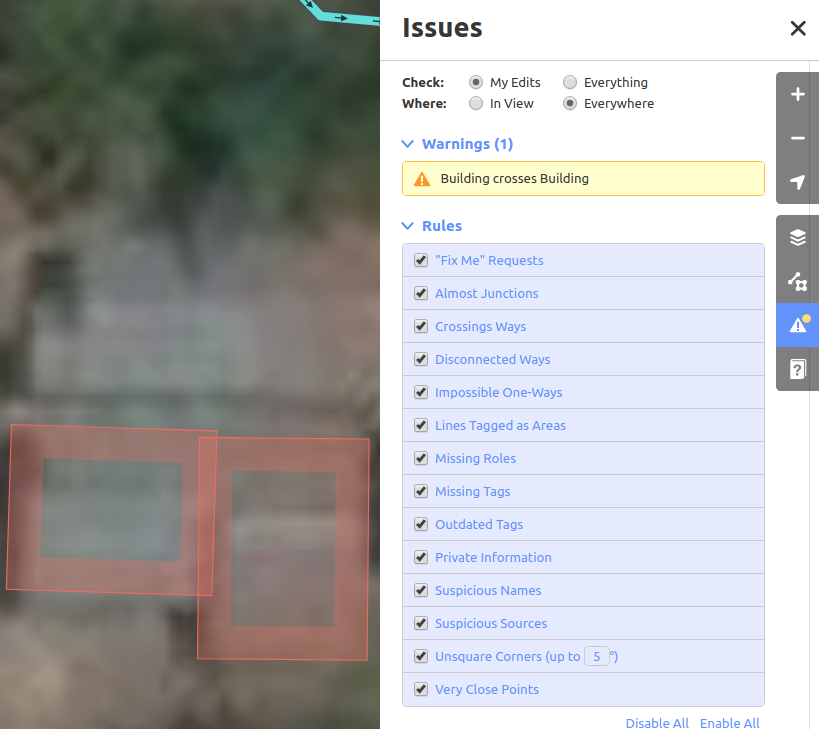

Το κάτω μέρος της καρτέλας ζητήματα εμφανίζει τους διαθέσιμους κανόνες και σας επιτρέπει να τους απενεργοποιήσετε μεμονωμένα, αν και αυτό δεν συνιστάται.
Αποθήκευση των αλλαγών σας
Όταν (και εάν) θέλετε να αποθηκεύσετε τις αλλαγές σας στο OpenStreetMap, κάντε κλικ στο κουμπί Αποθήκευση. Το πλαίσιο στα αριστερά θα εμφανίσει το πλαίσιο μεταφόρτωσης.
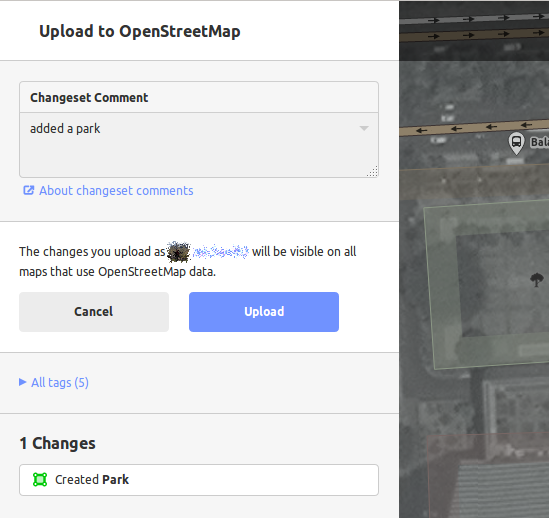
- Πληκτρολογήστε ένα σχόλιο σχετικά με τις αλλαγές σας και κάντε κλικ στο Αποθήκευση.
Εάν έχετε επεξεργαστεί την ίδια δυνατότητα (σημείο, διαδρομή ή περιοχή) την ίδια στιγμή που την επεξεργαζόταν ένα άλλο άτομο, θα λάβετε μια προειδοποίηση ότι οι αλλαγές σας δεν μπορούν να μεταφορτωθούν μέχρι να επιλύσετε τις διένεξες - επιλέξτε ποιανού τροποποιήσεις είναι αποδεκτές και μεταφορτώστε τις αλλαγές σας. Η επίλυση διενέξεων συχνά περιλαμβάνει την αποδοχή των επεξεργασιών άλλων ατόμων, οπότε πιθανότατα θα θέλετε να επιστρέψετε στην εν λόγω δυνατότητα και να την επεξεργαστείτε ξανά (αυτή τη φορά αποθηκεύστε αμέσως μετά την επεξεργασία για να προσπαθήσετε να αποφύγετε ξανά μια διένεξη!).
Πρόσθετες Πληροφορίες και Προσαρμοσμένες Ετικέτες
Όταν επεξεργάζεστε ένα αντικείμενο, θα δείτε ένα μενού “Προσθήκη πεδίου” στο κάτω μέρος του πίνακα χαρακτηριστικών. Μπορείτε να προσθέσετε διάφορες πρόσθετες πληροφορίες επιλέγοντας μία από τις καταχωρήσεις (επίπεδο, υψόμετρο, wikipedia κ.λπ.).
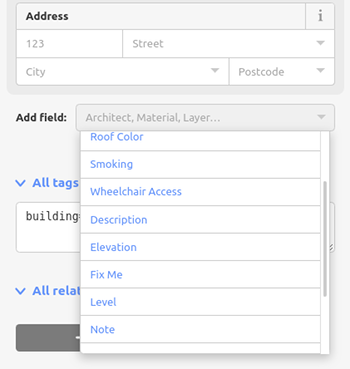
Εναλλακτικά, μπορείτε να προσθέσετε προσαρμοσμένες ετικέτες κάνοντας κλικ στην επιλογή Όλες οι ετικέτες. 
- Αυτό θα εμφανίσει όλες τις ετικέτες που είναι προσαρτημένες στη χαρακτηριστική οντότητα.
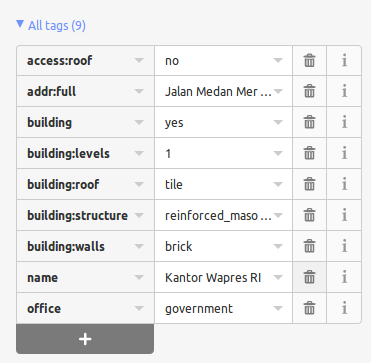
- Κάντε κλικ στο σύμβολο συν (+) για να προσθέσετε κλειδιά και τιμές ή κάντε κλικ στο εικονίδιο απορριμμάτων για να διαγράψετε ετικέτες.
Περαιτέρω μαθήματα
Η σελίδα εξωτερικών πόρων μας παρέχει συνδέσμους για μια σειρά από εκπαιδευτικά βίντεο από διάφορες πηγές.
Το iD σε σχέση με το JOSM
Το iD είναι καλό για…
- Όταν κάνετε απλές επεξεργασίες
- Όταν έχετε γρήγορο Internet για να φορτώσετε τις εικόνες και να αποθηκεύσετε τις επεξεργασίες
- Όταν θέλετε να είστε βέβαιοι ότι ακολουθείτε ένα συνεπές και απλό σχέδιο προσθήκης ετικετών
- Όταν σας απαγορεύεται η εγκατάσταση ενός προγράμματος στον υπολογιστή που χρησιμοποιείτε
Το JOSM είναι καλύτερο…
- Όταν προσθέτετε πολλά κτίρια (Δείτε την προσθήκη buildings_tool)
- Όταν επεξεργάζεστε πολλά πολύγωνα ή γραμμές που υπάρχουν ήδη
- Όταν βρίσκεστε σε αναξιόπιστη σύνδεση στο Διαδίκτυο ή εκτός σύνδεσης
- Όταν χρησιμοποιείτε ένα συγκεκριμένο σχήμα ετικετών (ή προσαρμοσμένες προεπιλογές)

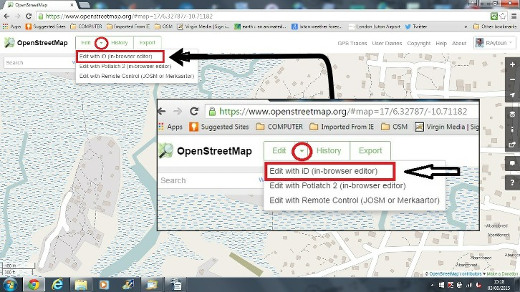
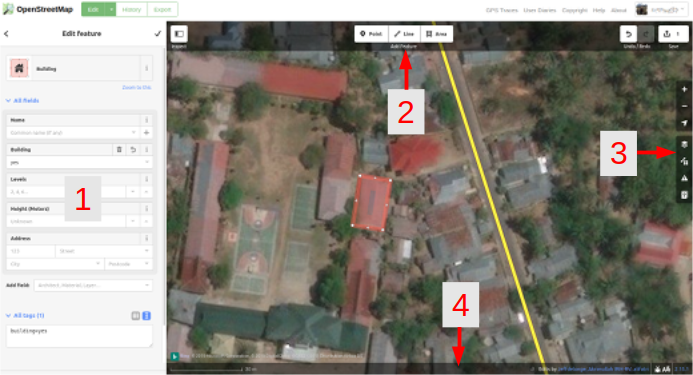














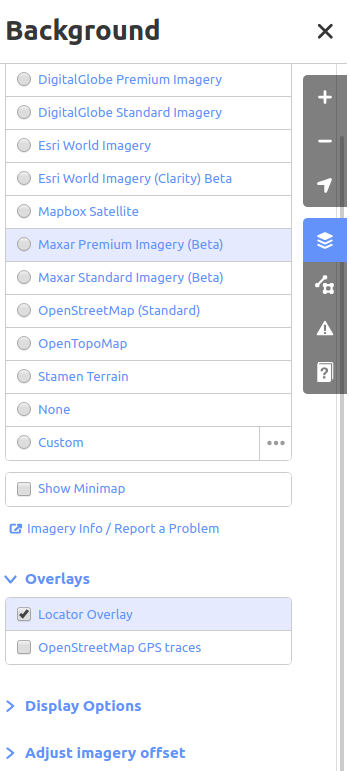
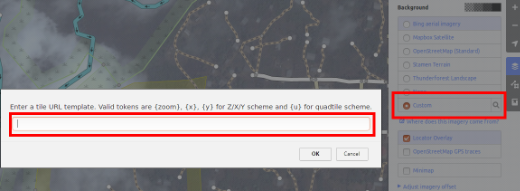
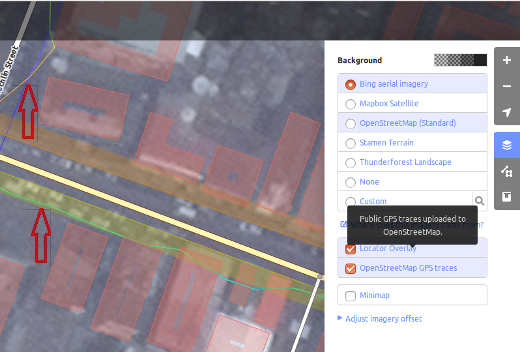
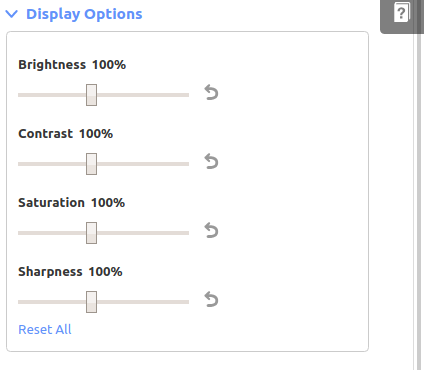
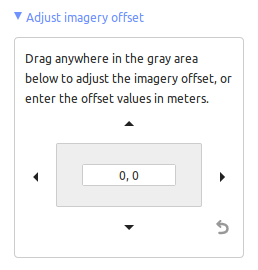

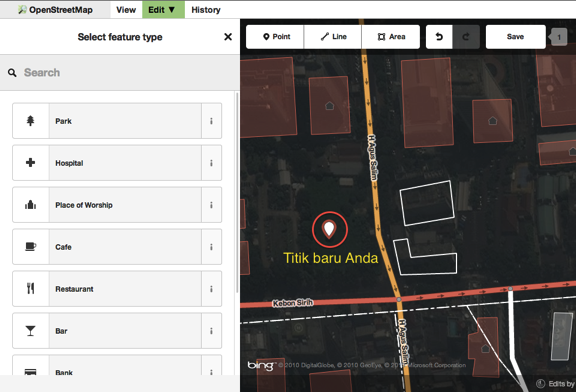
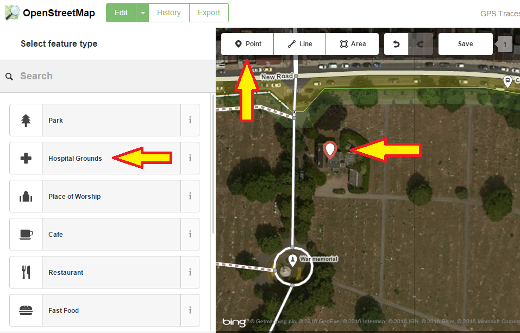

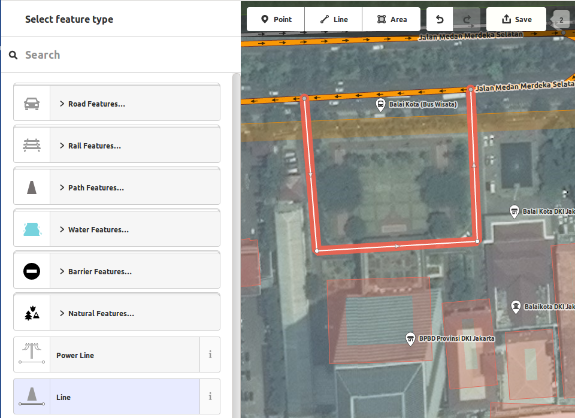














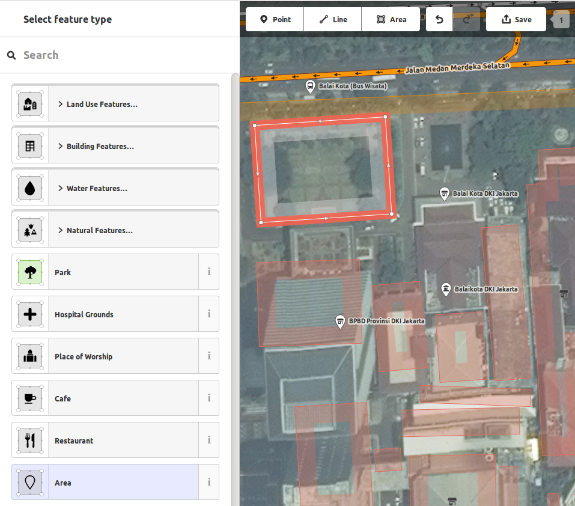

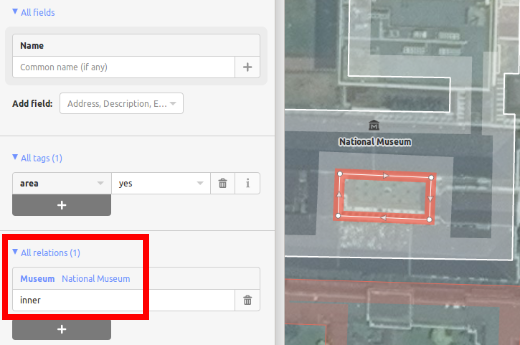
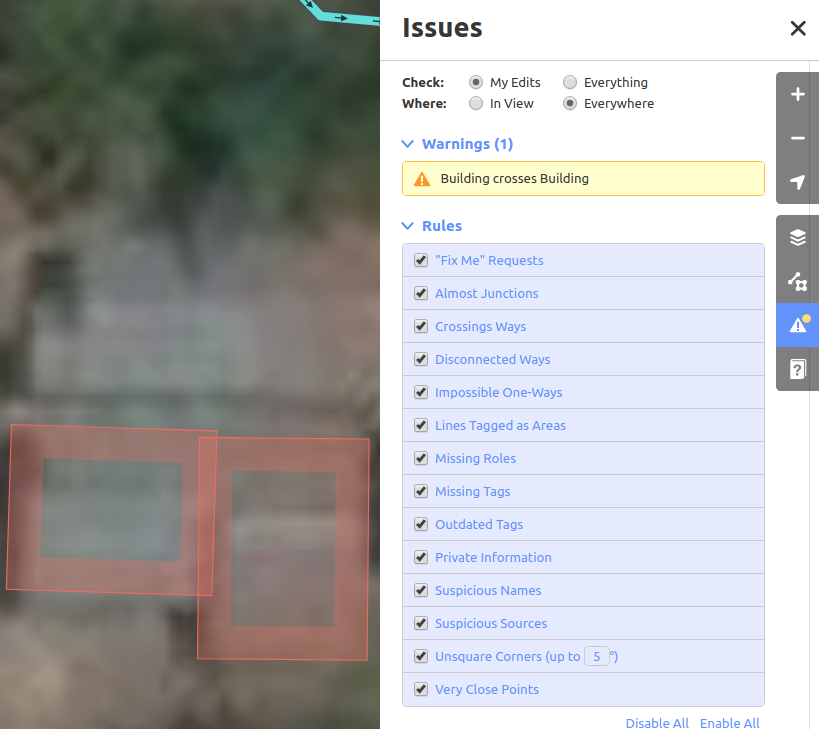

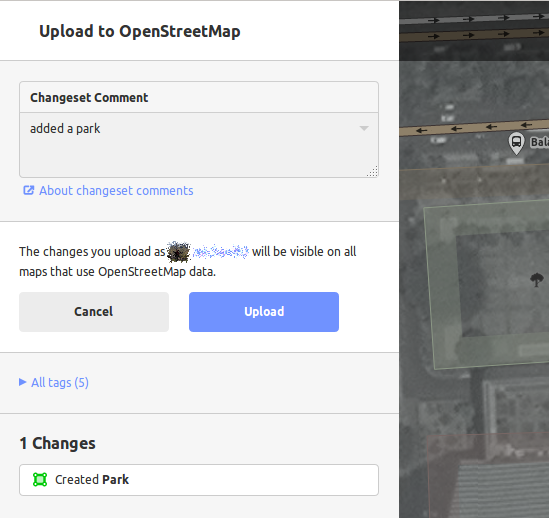
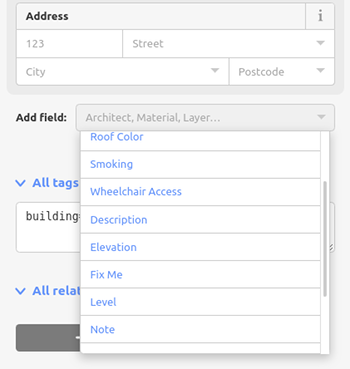

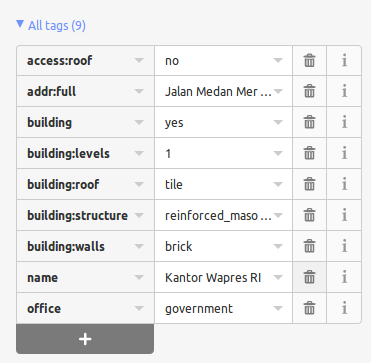
 Επιστροφή στην κορυφή της σελίδας
Επιστροφή στην κορυφή της σελίδας